كيفية استعادة الوصول إلى القرص الصلب وإصلاح خطأ عدم القدرة على فتح القرص الصلب

في هذه المقالة، سنرشدك إلى كيفية استعادة الوصول إلى القرص الصلب عند تعطله. هيا نتابع!
إذا كنت تستخدم نظام التشغيل Windows 10 على الجهاز اللوحي ، فيجب أن تفضل استخدام وضع الكمبيوتر اللوحي الذي يعمل بنظام Windows 10 لأنه يوفر تجربة أكثر سهولة في اللمس ويوفر شاشة ابدأ بدلاً من قائمة ابدأ في Windows. أيضًا ، في وضع الكمبيوتر اللوحي ، يتم تشغيل جميع التطبيقات بملء الشاشة ، مما يسهل على مستخدمي الكمبيوتر اللوحي التنقل مرة أخرى. ومع ذلك ، إذا كنت لا تزال ترغب في التمسك بوضع سطح المكتب على الجهاز اللوحي ، فيمكنك بسهولة تغيير الإعدادات. لذلك دون إضاعة أي وقت ، دعنا نرى كيفية التبديل إلى وضع الكمبيوتر اللوحي في نظام التشغيل Windows 10 بمساعدة الدليل المدرج أدناه.
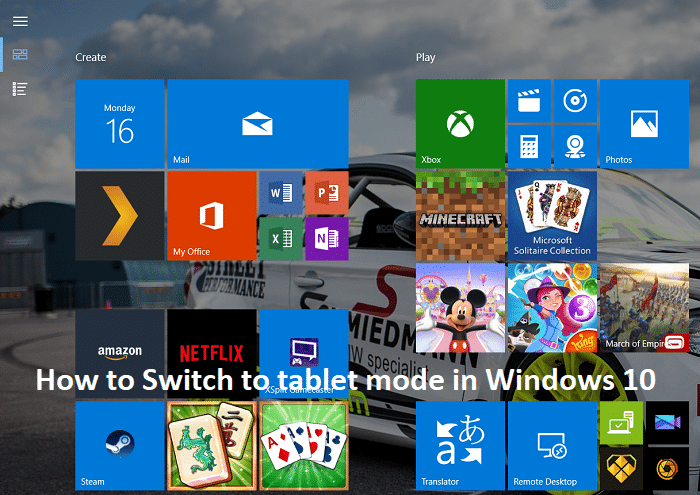
محتويات
تأكد من إنشاء نقطة استعادة في حالة حدوث خطأ ما.
1. اضغط على مفتاح Windows + I لفتح الإعدادات ثم انقر فوق النظام.

2. من القائمة اليمنى حدد وضع الكمبيوتر اللوحي.
3. الآن ضمن عندما أغني في حدد " استخدام الوضع المناسب للجهاز ".
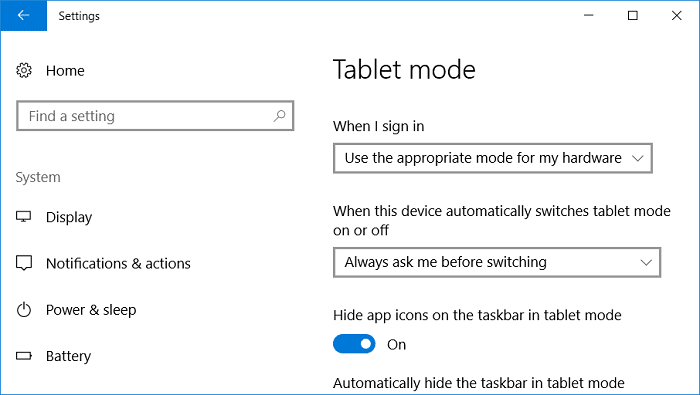
ملاحظة: إذا كنت تريد دائمًا استخدام وضع سطح المكتب ، فحدد "استخدام وضع سطح المكتب" وإذا كنت تريد استخدام وضع الكمبيوتر اللوحي ، فحدد "استخدام وضع الكمبيوتر اللوحي".
4. ضمن عندما يقوم هذا الجهاز تلقائيًا بتشغيل وضع الكمبيوتر اللوحي أو إيقاف تشغيله ، حدد " اسألني دائمًا قبل التبديل ".
5. أعد تشغيل الكمبيوتر لحفظ التغييرات.
1. انقر فوق رمز مركز الإجراءات في علبة النظام أو اضغط على مفتاح Windows + A لفتحه.
2. انقر مرة أخرى على وضع الكمبيوتر اللوحي ضمن "مركز العمل" لتشغيله.

3. إذا كنت تريد التبديل إلى وضع سطح المكتب ، فانقر مرة أخرى على وضع الكمبيوتر اللوحي لإيقاف تشغيله.
4. أعد تشغيل الكمبيوتر.
1. اضغط على مفتاح Windows + R ثم اكتب رجديت واضغط على Enter.

2. انتقل إلى مفتاح التسجيل التالي:
HKEY_CURRENT_USER \ SOFTWARE \ Microsoft \ Windows \ CurrentVersion \ ImmersiveShell
3. حدد ImmersiveShell ثم من لوحة النافذة اليمنى انقر نقرًا مزدوجًا فوق TabletMode DWORD.
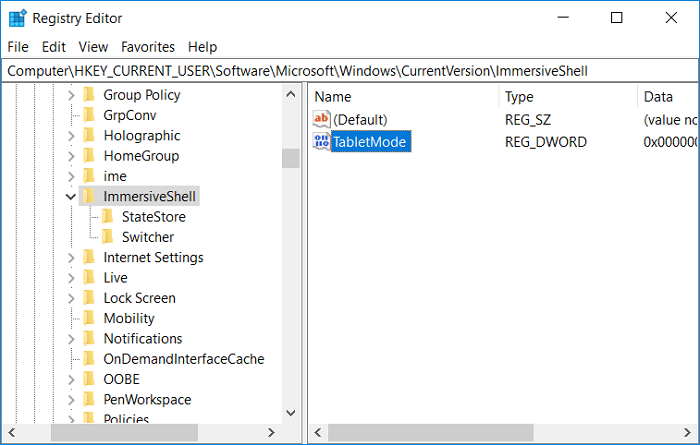
4. الآن تحت حقل بيانات القيمة اكتب 1 وانقر فوق موافق.
0 = تعطيل وضع الكمبيوتر اللوحي
1 = تمكين وضع الكمبيوتر اللوحي
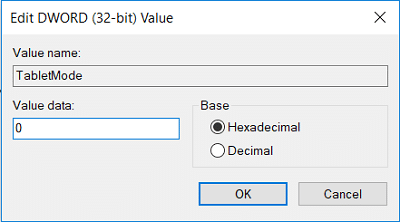
5. أعد تشغيل الكمبيوتر لحفظ التغييرات.
موصى به:
لقد تعلمت بنجاح كيفية التبديل إلى وضع الكمبيوتر اللوحي في نظام التشغيل Windows 10 ، ولكن إذا كان لا يزال لديك أي استفسارات بخصوص هذا المنشور ، فلا تتردد في طرحها في قسم التعليقات.
في هذه المقالة، سنرشدك إلى كيفية استعادة الوصول إلى القرص الصلب عند تعطله. هيا نتابع!
للوهلة الأولى، تبدو سماعات AirPods كأي سماعات أذن لاسلكية حقيقية أخرى. لكن كل ذلك تغير بعد اكتشاف بعض الميزات غير المعروفة.
أطلقت شركة Apple نظام التشغيل iOS 26 - وهو تحديث رئيسي بتصميم زجاجي مصنفر جديد تمامًا، وتجارب أكثر ذكاءً، وتحسينات للتطبيقات المألوفة.
يحتاج الطلاب إلى نوع محدد من أجهزة الكمبيوتر المحمولة لدراستهم. لا ينبغي أن يكون قويًا بما يكفي لأداء جيد في تخصصهم المختار فحسب، بل يجب أيضًا أن يكون صغيرًا وخفيفًا بما يكفي لحمله طوال اليوم.
تعتبر إضافة طابعة إلى نظام التشغيل Windows 10 أمرًا بسيطًا، على الرغم من أن العملية بالنسبة للأجهزة السلكية ستكون مختلفة عن تلك الخاصة بالأجهزة اللاسلكية.
كما تعلمون، تُعدّ ذاكرة الوصول العشوائي (RAM) جزءًا أساسيًا من مكونات الحاسوب، فهي بمثابة ذاكرة لمعالجة البيانات، وهي العامل الحاسم في سرعة الحاسوب المحمول أو الحاسوب الشخصي. في المقالة التالية، سيقدم لكم WebTech360 بعض الطرق للتحقق من أخطاء ذاكرة الوصول العشوائي (RAM) باستخدام برامج على نظام ويندوز.
لقد اجتاحت أجهزة التلفاز الذكية العالم حقًا. مع وجود العديد من الميزات الرائعة واتصال الإنترنت، غيرت التكنولوجيا الطريقة التي نشاهد بها التلفزيون.
الثلاجات هي أجهزة مألوفة في المنازل. تحتوي الثلاجات عادة على حجرتين، حجرة التبريد واسعة وتحتوي على ضوء يضيء تلقائيًا في كل مرة يفتحها المستخدم، بينما حجرة الفريزر ضيقة ولا تحتوي على ضوء.
تتأثر شبكات Wi-Fi بالعديد من العوامل التي تتجاوز أجهزة التوجيه وعرض النطاق الترددي والتداخل، ولكن هناك بعض الطرق الذكية لتعزيز شبكتك.
إذا كنت تريد الرجوع إلى نظام التشغيل iOS 16 المستقر على هاتفك، فإليك الدليل الأساسي لإلغاء تثبيت نظام التشغيل iOS 17 والرجوع من نظام التشغيل iOS 17 إلى 16.
الزبادي طعام رائع. هل من الجيد تناول الزبادي يوميًا؟ عندما تأكل الزبادي يومياً كيف سيتغير جسمك؟ دعونا نكتشف ذلك معًا!
تناقش هذه المقالة أكثر أنواع الأرز المغذية وكيفية تحقيق أقصى قدر من الفوائد الصحية لأي نوع أرز تختاره.
إن إنشاء جدول للنوم وروتين وقت النوم، وتغيير المنبه، وتعديل نظامك الغذائي هي بعض التدابير التي يمكن أن تساعدك على النوم بشكل أفضل والاستيقاظ في الوقت المحدد في الصباح.
الإيجار من فضلك! Landlord Sim هي لعبة محاكاة للهواتف المحمولة تعمل على نظامي التشغيل iOS وAndroid. ستلعب دور مالك مجمع سكني وتبدأ في تأجير شقة بهدف ترقية التصميم الداخلي لشققك وتجهيزها للمستأجرين.
احصل على رمز لعبة Bathroom Tower Defense من Roblox واستخدمه للحصول على مكافآت مثيرة. سيساعدونك على ترقية أو فتح الأبراج ذات الضرر الأعلى.













